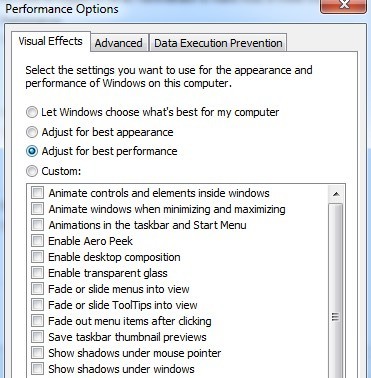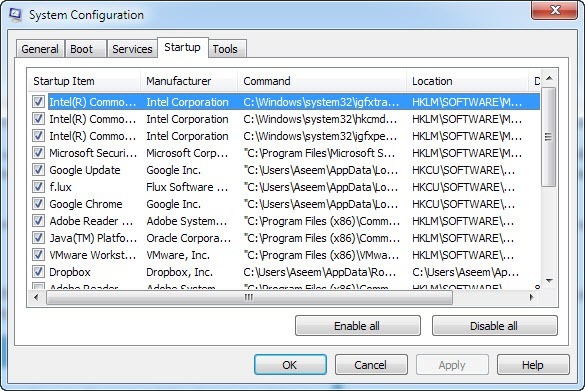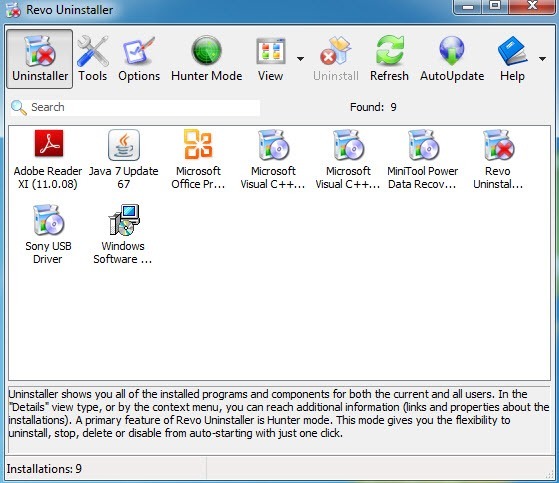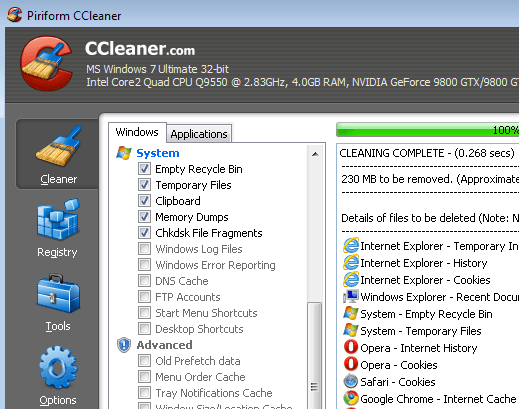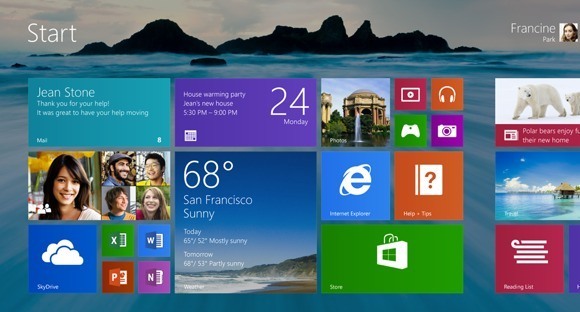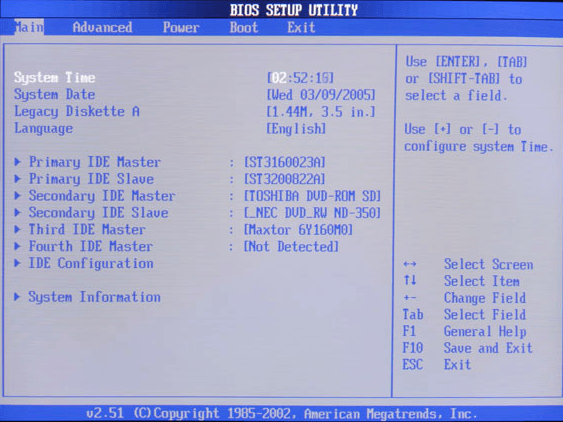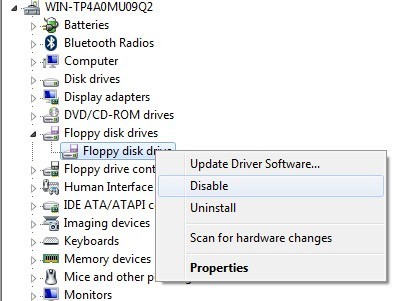În fiecare zi, milioane de mașini Windows sunt încărcate în sus, iar milioane de oameni zilnic stau în așteptare ca Windows să se încarce pe desktop. Cantitatea de timp pierdută poate fi probabil măsurată în săptămâni, având în vedere cât de lentă este cea mai lentă Windows PC-uri! Din fericire, există o mulțime de pași pe care îi puteți lua pentru a grăbi timpul de încărcare al computerului.
În acest articol, voi vorbi despre 14 moduri diferite pe care le-am grăbit PC-ul meu de-a lungul anilor și, sperăm, veți găsi că lucrează și pentru dvs. Unele puteți implementa imediat, în timp ce altele ar necesita achiziționarea de hardware nou sau schimbarea sistemului de operare. Nu am de gând să pomenesc cumpărând un computer nou, deoarece este o soluție evidentă. Ideea este de a grăbi timpii de încărcare fără a fi nevoie să schimbați drastic configurarea actuală.
Înainte de a ajunge la listă, am vrut să menționez că am scris articole separate despre câteva sfaturi pentru îmbunătățirea timpul de boot, deci este o idee bună să verificați fiecare legătură pe măsură ce va trece în detaliu despre modul în care să implementați acea sugestie particulară.
Liber spațiu pe disc
Primul lucru pe care îl fac pe orice computer care rulează lent este curățat spațiul pe disc, deoarece am constatat că a fi vinovat mai des decât mi-aș fi imaginat vreodată. Există o mulțime de caracteristici ale Windows care folosesc destul spațiu pe disc, cum ar fi coșul de reciclare, restabilirea sistemului, fișierul de hibernare, fișierele de pachete de servicii de rezervă, directorul WinSxS, directoarele temporare etc ..
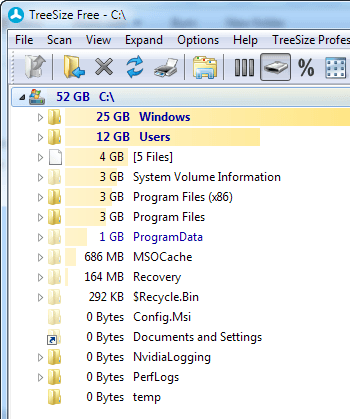
În afară de aceasta, este posibil să aveți o mulțime de date așezate pe hard, pentru a putea trece la un hard disk extern sau pentru a șterge fișierele duplicate. Verificați postările mele anterioare cu privire la eliminarea tuturor materialelor menționate mai sus de pe hard disk:
Eliberați spațiu pe disc în Windows
Reduceți dimensiunea folderului WinSxS
Dezactivați efecte vizuale
Pe cele mai multe PC-uri moderne, acest sfat nu va face cu adevărat o diferență, mașini, poate face o diferență destul de mare. De asemenea, poate fi o diferență dacă aveți un computer decent, dar o placă grafică proastă.
Dezactivarea efectelor vizuale în Windows va face, computerul arata mai mult ca Windows 2000, deoarece va scapa de tema Aero si va elimina toate transparentele si animatiile. Când vine vorba de timpi de încărcare, dezactivarea efectelor vizuale va aduce desktop-ul ușor mai rapid.
Dezactivați efecte vizuale în Windows
Optimizați fișierul de paginare
Fișierul de paginare joacă întotdeauna un rol important în Windows și chiar dacă majoritatea oamenilor nu se confundă niciodată cu fișierul de paginare, acesta poate fi folosit pentru a spori performanțele Windows și a reduce timpii de încărcare dacă este configurat corect.
Este deosebit de important să optimizați fișierul de paginare dacă calculatorul dvs. nu are o mulțime de memorie RAM. Orice mai puțin de 4 GB de RAM este un motiv suficient pentru a juca cu fișierul de paginare.
Optimizați fișierul de paginare în Windows
Instalați mai mult RAM
I 'ați rulat într-o mulțime de mașini moderne care rulează Windows 8 cu procesoare Core i3, i5 sau i7, dar gestionează doar cu 2 sau 4 GB de RAM! 4 GB nu este rău și ar trebui să fie suficient pentru majoritatea oamenilor, dar nu există nici un motiv ca orice calculator modern să aibă o memorie RAM mai mică decât cea instalată.
Dacă executați Windows pe 64 de biți pe un desktop, atunci ar trebui să încercați să fotografiați pentru 8 GB de memorie RAM. Rețineți că, dacă aveți un sistem de operare pe 32 de biți, Windows nu poate vedea mai mult de 4 GB de memorie RAM, deci este maximul pe care ar trebui să-l instalați.
Determinați dacă executați Windows pe 32 de biți sau pe 64 de biți p>
Defragmentarea unității hard disk
Din nou, acest sfat special îi va ajuta pe cei care rulează versiuni mai vechi de Windows cum ar fi Vista sau XP, deoarece Windows 7 și Windows 8 defragmentează automat hard disk-urile. De asemenea, dacă utilizați un SSD (unitate SSD) în loc de o unitate de disc tradițională, doriți să vă asigurați că NU defragmentați unitatea.
factor major în timpurile de încărcare lentă Windows. Dacă sunteți unul dintre acei oameni care au peste 5 pictograme afișate în zona de notificare a barei de activități, atunci timpul de încărcare poate fi redus. Folosind utilitarul MSCONFIG, care vine cu aproape orice versiune de Windows, puteți dezactiva programele de pornire rapid și ușor.
dezactivați deoarece sunt pentru programe terțe, cum ar fi Adobe, Dropbox, Google Update etc. Puteți rula manual toate acestea atunci când trebuie să le utilizați, reducând astfel timpul necesar încărcării de către Windows.
Dezactivați programele de pornire în Windows
Dezinstalați programele
ar trebui, de asemenea, să dezinstalați toate programele pe care nu le mai utilizați sau nu le aveți nevoie. Am văzut o mulțime de PC-uri cu tone și tone de aplicații din anii care au trecut, care stau pe computerele oamenilor ca praful pe un ventilator. Vine o vreme când trebuie să scapi de aceste programe deoarece adaugă intrări de registry care vor încetini procesul de încărcare.
Dezinstalați sau eliminați programele automat
Curățenie Utlities
O problemă cu care puteți să dezinstalați o grămadă de programe este că intrările de registry pe care le-au creat nu se elimină neapărat. În acele tipuri de cazuri, întotdeauna recomand să rulați o utilitate de curățare ca CCleaner deoarece acestea sunt foarte sigure și fac diferența în timpii de încărcare.
Software pentru curățarea și accelerarea calculatorului
Upgrade la un SSD
Nu am vrut să menționez multe lucruri hardware, destul de ieftină opțiune cu beneficii uriașe. Puteți achiziționa un SSD de 64 sau 128 GB pentru probabil mai puțin de 100 $ astăzi și puteți instala numai Windows pe unitatea respectivă. Evident, mișcarea instalării dvs. curente sau instalarea de la zero este o mulțime de lucruri, deci nu este ceva ce poate face toată lumea, dar merită o șansă.
Un SSD a îmbunătățit semnificativ timpul de încărcare pe mașina mea Windows 7 și face ca programele care rulează în Windows să fie mult mai rapide. Chiar dacă nu este o sarcină ușoară, aceasta vă va oferi beneficii mult mai bune decât majoritatea sfaturilor software pe care le menționez aici.
Upgrade la Windows 8.1
Chiar dacă o mulțime de oameni urăsc Fereastra 8, inclusiv pe mine însumi, se îmbracă extrem de repede. Am o mașină veche de trei ani cu un procesor Core i3, 4 GB de memorie RAM cu un SSD ieftin și cu Windows 8 de la închiderea completă pe desktop încărcat în aproximativ 10 secunde. Mașina Windows 7 pe același hardware (boot dublu) durează aproximativ 45 de secunde.
Windows 8.1 acum ocolește ecranul de pornire enervant și vă aduce direct pe desktop, dar încă nu are un buton de pornire real.Se pare că se întoarce în Windows 10, dar va trebui să așteptăm până la sfârșitul anului 2015 înainte de a vedea că sistemul de operare a fost lansat. Oricum, dacă puteți trăi cu neplăceri ale Windows 8, veți vedea o reducere imensă a timpului de încărcare chiar și cu hardware semi-vechi.
Modificați setările BIOS
prima boot-up, se încarcă BIOS-ul, care, la rândul său, încarcă sistemul de operare. O cantitate semnificativă de timp de încărcare poate fi cheltuită în această fază și niciuna dintre sfaturile menționate până acum nu va ajuta la accelerarea acestui proces.
Acest lucru se datorează faptului că BIOS-ul este stocat pe un cip de memorie de pe placa de bază și, prin urmare, nu este afectat de nimic altceva de pe sistem, inclusiv hardware-ul cum ar fi RAM, hard disk etc. Există în principiu două moduri de a accelera Procesul BIOS: schimbați ordinea de încărcare astfel încât hard disk-ul cu sistemul de operare să fie listat mai întâi și să activați boot-ul rapid, ceea ce va dezactiva toate verificările hardware inițiate în timpul procesului de boot.
Va trebui să Google în jur pentru a vedea dacă sistemul dvs. BIOS îl acceptă sau puteți intra în BIOS apăsând tasta F2 sau orice tastă pe care o informați la pornire. De asemenea, ar putea fi în valoare de actualizarea BIOS-ului dacă nu ați făcut-o într-o perioadă foarte lungă de timp sau vreodată.
Keep PC Updated
pentru a încărca o mulțime de drivere pentru a vă asigura că totul funcționează cum ar fi porturile USB, placa grafică, placa de sunet, hard disk-ul, cardul de rețea, chips-urile de memorie etc etc. >25
Este important să mențineți toate aceste drivere actualizate deoarece ultimele versiuni conțin reparații, îmbunătățiri de viteză, îmbunătățiri de compatibilitate etc. Din fericire, există o mulțime de instrumente software acolo care pot actualiza automat driverele pentru dvs.
În plus, trebuie să instalați întotdeauna cele mai recente actualizări Windows utilizând instrumentul Windows Update din Panoul de control.
Actualizați automat driverele de dispozitive
Dezactivați hardware-ul inutil
Dacă puteți reduce numărul de drivere pe care Windows trebuie să le încarce la pornire, atunci veți reduce și timpul de încărcare. Dacă intrați în managerul de dispozitive, veți vedea că există câteva elemente pe care le puteți dezactiva dacă nu le mai folosiți.
din elementele pe care le-am dezactivat includ unitățile de disc și controlorii, controlorii bluetooth și radiourile, modemurile și adaptoarele virtuale Wifi. Evident, doriți doar să dezactivați lucrurile pe care nu le folosiți. Nu folosesc niciodată bluetooth pe desktop-ul meu, deci de ce să-mi pierd resursele corect?
Utilizați o adresă IP statică
Chiar nu am crezut în acest sfat când am auzit pentru prima dată. când am încercat-o pe computerul meu, am fost surprins să văd câteva secunde răniți de la boot. Aparent, calculatorul dvs. trebuie să contacteze serverul DHCP al routerului pentru a obține o adresă IP la pornire și acest proces poate fi grăbit dacă setați doar o adresă IP statică pentru routerul dvs.
28
Vă recomandăm doar să faceți acest lucru dacă faceți o notă pentru dvs. că ați făcut acest lucru deoarece o adresă IP statică poate provoca uneori o mulțime de probleme pentru oameni care sunt greu de constatat decât dacă sunteți tehnic savvy. De exemplu, dacă eliminați calculatorul din rețeaua locală și vă conectați la o altă rețea, este posibil să nu puteți accesa nicio resursă sau Internet deoarece subnetul dvs. nu se potrivește cu subțeaua rețelei noi. Deci este o idee bună să faceți acest lucru numai dacă înțelegeți cum funcționează.
Atribuiți o adresă IP statică în Windows
Asta e vorba de asta. Sper că v-ați bucurat de lista și câteva sfaturi au ajutat la accelerarea timpului de încărcare. Dacă aveți întrebări, nu ezitați să lăsați un comentariu. Bucurați-vă!